



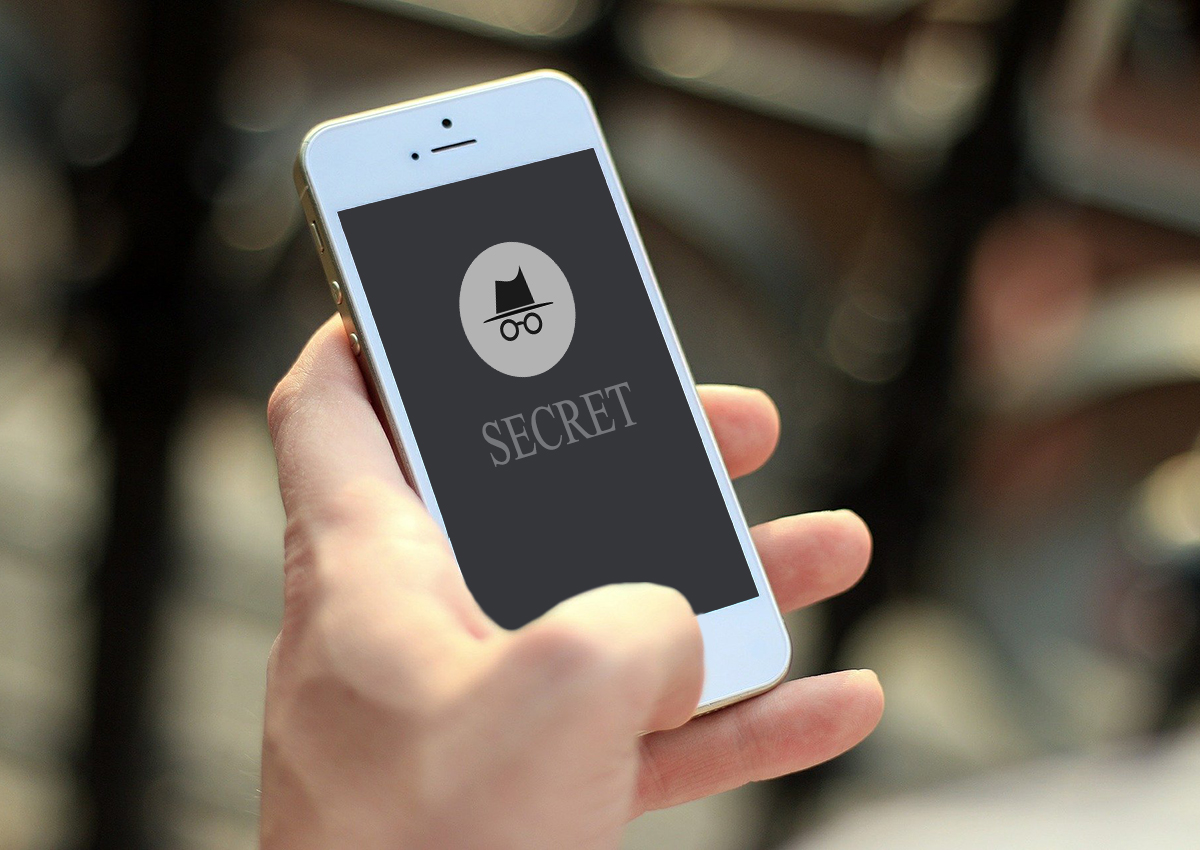
こんにちは、三輪です。
Google Chromeを使用している時、メニュー付近を触っていて
「シークレット ウィンドウを開く」や「ゲスト」という項目をご覧になったことはありませんでしょうか。
「シークレット? 別に自分が使うだけだから秘密にすることなんかないし」だとか、「ゲストって…使ってるの本人なんですけど?」だとか、見かけても利用する意味が分からずスルーしてしまいがちなネーミングですが、日頃使用している画面(以降「通常モード」)と使い分ければ、なかなかどうして便利なのです。
今回は、それぞれのモードの違いと、利用する上での注意点をご紹介したいと思います。
以前の記事でも触れましたが、ブラウザは訪れたことのあるページの情報を一定期間保存し、再表示の速度改善等に役立つキャッシュという機能を持っています。
また、Cookieと呼ばれる訪問ユーザーの情報を一時的の保存する仕組みを利用することによって、ログインが必要なサイトのログイン状態を保持しています。
他にも、ブックマークへの追加や閲覧履歴を保存することで、過去に訪問したことのあるページへの再訪問を容易にしています。
これらは、OSや端末の種類によらず、ほとんどのブラウザが標準的に備えている機能です。通常使用する上では大変便利な機能ですが、注意点もあります。
閲覧履歴は個人の嗜好が反映されてしまうため、第三者に見られる可能性があるのは良くありません。
また、ログイン状態が保持されているということは、他の誰かからメールやSNSにアクセスされてしまう可能性があるということに繋がります。
こういった問題を軽減してくれるのがシークレットモードとゲストモードです。
機能があるのはわかったけれど、実際どういった時に利用するものなのか? 主な用途をまとめてみました。
誰かの端末を借りたり、共有で使用する端末で認証が必要なサイトにアクセスする場合、個人情報関連する情報をブラウザ終了時に消去してくれるので、安全性が高まります。
制作に関する作業や確認を行っている方にとっては、最も馴染み深い使い方だと思われます。
通常モードでキャッシュクリアする方法が一番早いとも言えますが、シークレットモードやゲストモードでは最初からキャッシュが存在しないため、真っ新な状態で確認することができます。
お客様に端末の画面を見せながらブラウザで検索したりする場面は多々あると思います。
通常モードやシークレットモードでは、アドレスバー入力中に閲覧履歴やブックマークに基づいた予測候補が表示されてしまいますが、ゲストモードは他のモードの影響を受けないため、そういった心配はありません。
このブログではGoogle Chromeの機能についてご説明しますが、主なブラウザも同じような機能を備えています。
代表的なものを以下にご紹介します。
また、シークレットモードはスマホ版のChromeでも利用できます。
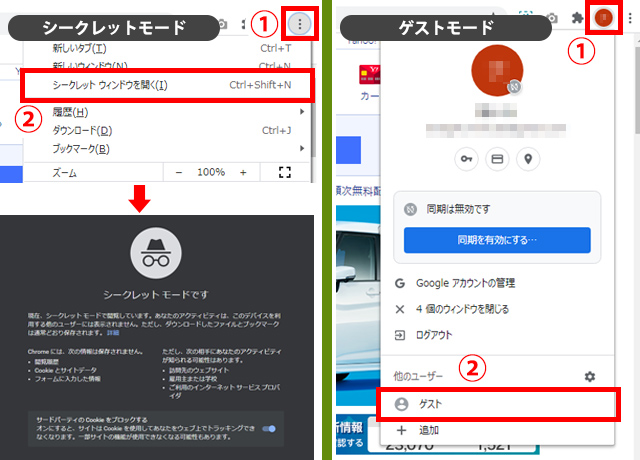
起動方法と言っても複雑ではありませんが、項目の隠れている場所がわかりづらいと思いますのでご紹介。
Google Chromeの右上、「・・・」が縦に並んだ設定ボタンをクリックすると表示されるメニューの中に、「シークレット ウィンドウを開く」があります。
クリックすると、普段見慣れた画面(通常モード)とは異なった、黒い画面が表示されます。これがシークレット モードです。
Google Chromeの右上、「・・・」が縦に並んだ設定ボタンの左横、人型の丸アイコンをクリックして表示されるメニューから、「他のユーザー」→「ゲスト」をクリックします。
(Googleのアカウントでログインしている場合、丸アイコンの中はご自分で設定したアイコン、または名前の一部等になっています)
新しいウィンドウが開き、「ゲスト モードでブラウジング中」と表示されたら準備完了です。
次に、それぞれのモードの特徴と、注意すべき点を挙げてみたいと思います。
シークレットモードでは、通常モードで登録したブックマークや、保存したパスワードを利用できます。設定を変更すれば、インストール済みの拡張機能も使うことも可能です(拡張機能ごとに、通常モードで設定を変更しておく必要があります)
また、上でも書きましたが、シークレットモードではアドレスバーに検索ワードやURLを入力すると、通常モードでの閲覧履歴やブックマークに関連した予測候補が表示されます。
上手く使えば便利ですが、「シークレットモードだから安心♪」と油断して人前で入力すると、他人様にあまり見られたくない痕跡が表示されるなど思いがけない火傷を負う可能性がありますのでお気をつけください。
その一方で、シークレットモードで閲覧したページのキャッシュや閲覧履歴、Cookieなどは、通常モードには反映されません。
ゲストモードは、通常モードと相互に影響し合うことのない特別なモードです。
通常モードでのブックマーク、拡張機能、パスワードなどは利用できません。シークレットモードよりもかなり機能が制限されています。
また、シークレットモードと同様に、ゲストモードから通常モードへも情報は反映されません。
なお、ゲストモードのウィンドウは、シークレットモードと異なり、1つしか表示することができません(タブは複数開くことができます)
通常モードから引き継がれる情報が何もないため機密性が高いのが特徴ですが、一方で、使用できる機能に制限も多く、日常使いにするにはやや不便なモードです。
第三者にパソコンの画面を見せるなど、限定された状況での使用に向いています。
どちらのモードも、ブラウザを閉じたタイミングで閲覧履歴やCookieが削除されます。
(ただし、ダウンロードしたファイルは、ブラウザを閉じても削除されません)
注意が必要なのは、ウィンドウを閉じた時に初めて削除されるという点。
閲覧履歴やCookie、キャッシュは、ウィンドウ間共有で使用される情報です。動作モードが異なってもそれは同じで、複数のシークレットウィンドウやタブを開いていた場合、それらが1つでも残っているとキャッシュやCookieは残り続けるのでご注意ください。
また、パソコン上に履歴は残りませんが、全ての閲覧履歴が消せるわけではありません。
例えば、社内ネットワークでサイトを閲覧した場合、ネットワーク管理者には閲覧情報が分かります。
自宅から接続した際も、プロバイダーにはアクセス履歴が残りますし、ログインが必要なサイトでの、サーバー側に残るログイン記録などは消えません。
「閲覧履歴や個人情報が残らないから大丈夫」と過信はしないようにしてください。
シークレットモードやゲストモードでは、情報を残さないが故にどのサイトでも毎回IDやパスワードの入力が必要になるので、面倒に感じるかもしれませんが、その面倒さこそがセキュリティを高める最大の要因になっています。
ただ、シークレットモードもゲストモードも、匿名によるインターネットの利用を可能にするためのものではありません。
また、上の項目でも書いたように、全ての痕跡を完全に削除できるものでもありません。
利便性と注意点の両方を心に留めた上で、機能を活用していただければと思います!
